- লেখক Jason Gerald [email protected].
- Public 2024-01-15 08:10.
- সর্বশেষ পরিবর্তিত 2025-01-23 12:07.
এই উইকিহাও আপনাকে শেখায় যে কিভাবে আপনার পাঠানো ইমেইলগুলিকে Gmail এ পাঠানোর কয়েক সেকেন্ডের মধ্যে পাঠাতে হয়। এটি জিমেইলের ডেস্কটপ সংস্করণের পাশাপাশি আইপ্যাড এবং আইফোনের অ্যাপ সংস্করণে করা যেতে পারে। যদিও আপনি পাঠানো ইমেলগুলি বাতিল করতে পারবেন না, অ্যান্ড্রয়েড ব্যবহারকারীরা একটি সেটিং সক্রিয় করতে পারেন যা Gmail কে একটি ইমেল পাঠানোর আগে নিশ্চিত করতে বলে।
ধাপ
3 এর 1 পদ্ধতি: ডেস্কটপ কম্পিউটারে
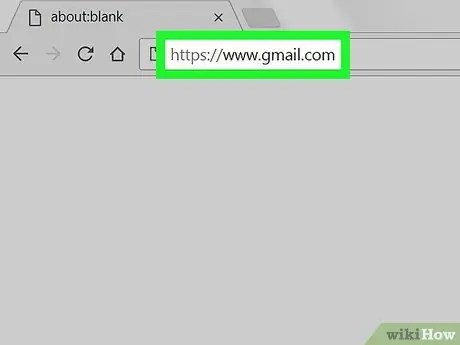
ধাপ 1. জিমেইল ভিজিট করুন।
আপনার কম্পিউটারে একটি ওয়েব ব্রাউজার চালান এবং https://www.gmail.com দেখুন। যখন আপনি সাইন ইন করবেন, আপনার জিমেইল ইনবক্স খোলা হবে।
আপনি যদি জিমেইলে লগ ইন না করে থাকেন, অনুরোধ করার সময় আপনার ইমেল ঠিকানা এবং পাসওয়ার্ড লিখুন।
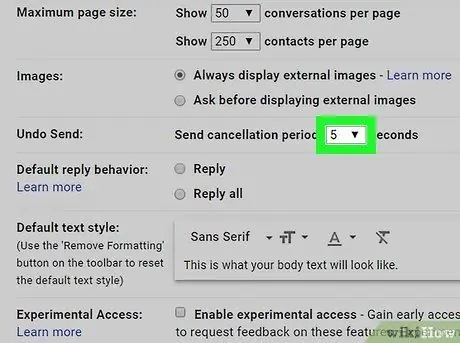
পদক্ষেপ 2. প্রয়োজনে "পূর্বাবস্থায় ফেরান" বৈশিষ্ট্যটি সক্রিয় করুন।
আপনি যদি জিমেইলের নতুন সংস্করণ ব্যবহার না করেন, তাহলে "পাঠান পূর্বাবস্থায় ফেরান" সক্ষম করতে নিম্নলিখিতগুলি করুন:
-
ক্লিক
- ক্লিক সেটিংস ড্রপ-ডাউন মেনুতে (ড্রপ-ডাউন)।
- ট্যাবে "পূর্বাবস্থায় ফেরত পাঠান সক্ষম করুন" বাক্সটি চেক করুন সাধারণ.
- "পাঠান বাতিল করার সময়কাল" ড্রপ-ডাউন মেনু থেকে আপনি যে সময়গুলি ইমেলগুলি বাতিল করতে চান তা নির্বাচন করুন।
- স্ক্রিন নিচে স্ক্রোল করুন, তারপর ক্লিক করুন পরিবর্তনগুলোর সংরক্ষন.
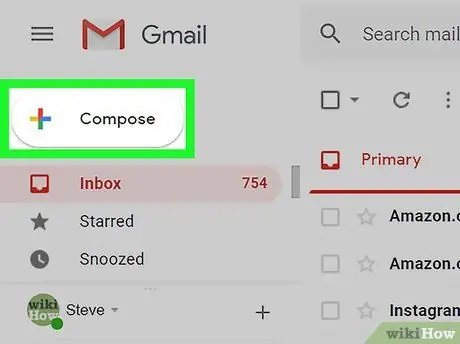
ধাপ 3. রচনা ক্লিক করুন।
এটি আপনার জিমেইল ইনবক্সের উপরের বাম দিকে।
ক্লিক রচনা করা আপনি যদি Gmail এর ক্লাসিক সংস্করণ ব্যবহার করেন।
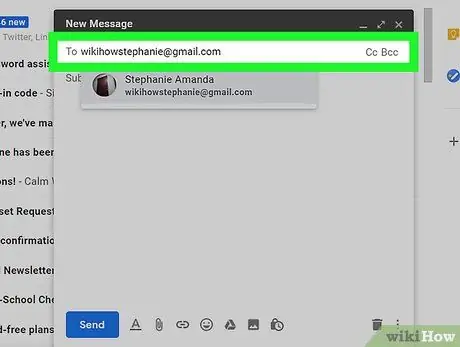
ধাপ 4. প্রাপক এবং ইমেলের বিষয় লিখুন।
"টু" টেক্সট বক্সে প্রাপকের ইমেল ঠিকানা লিখুন, তারপর ট্যাব টিপুন এবং ইমেইলের জন্য আপনি যে বিষয়ে ব্যবহার করতে চান তাতে টাইপ করুন।
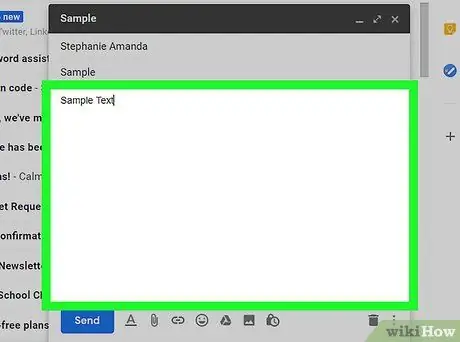
পদক্ষেপ 5. ইমেল বার্তা টাইপ করুন।
প্রধান পাঠ্য বাক্সে, আপনি ইমেলের মাধ্যমে যে বার্তাটি দিতে চান তা টাইপ করুন।
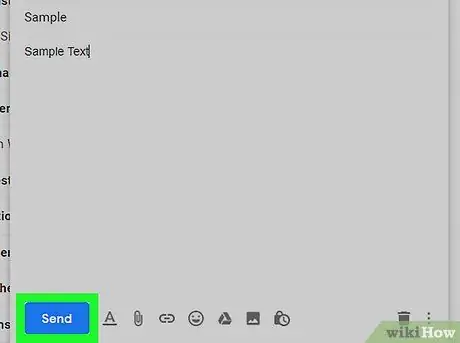
ধাপ 6. পাঠান ক্লিক করুন।
এটি জানালার নীচে একটি নীল বোতাম। ইমেইল পাঠানো হবে।
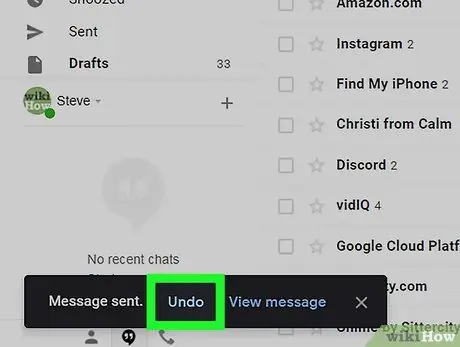
ধাপ 7. অনুরোধ করা হলে পূর্বাবস্থায় ফিরে যান ক্লিক করুন।
এই বার্তাটি পৃষ্ঠার শীর্ষে (ক্লাসিক জিমেইলের জন্য) বা পৃষ্ঠার নিচের বাম দিকে (জিমেইলের নতুন সংস্করণে) প্রদর্শিত হবে।
ডিফল্টরূপে, আপনাকে একটি বার্তা পাঠানোর জন্য 10 সেকেন্ড (ক্লাসিক জিমেইলে) বা 5 সেকেন্ড (নতুন জিমেইলে) দেওয়া হয়।
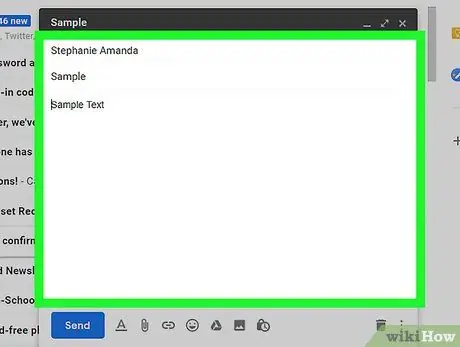
ধাপ 8. অপ্রাপ্ত ইমেলগুলি চেক করুন।
একবার না পাঠালে, ইমেলটি খসড়া আকারে পুনরায় খোলা হবে। আপনি সেখান থেকে এটি সম্পাদনা বা মুছে ফেলতে পারেন।
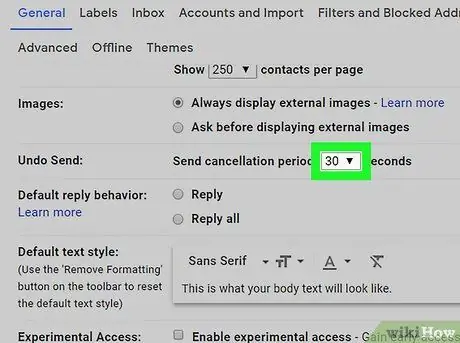
ধাপ 9. ইমেইল না পাঠানোর সময়কাল পরিবর্তন করুন।
আপনি যদি জিমেইলের একটি নতুন সংস্করণ ব্যবহার করেন এবং একটি ইমেইল বাতিল করতে 5 সেকেন্ডের বেশি সময় পেতে চান, তাহলে নিম্নলিখিতগুলি করুন:
-
ক্লিক
- ক্লিক সেটিংস.
- ট্যাবে "পাঠান বাতিল করার সময়" ড্রপ-ডাউন মেনুতে ক্লিক করুন সাধারণ.
-
সেকেন্ডে সময় নির্ধারণ করুন (উদাহরণস্বরূপ
ধাপ 30।) প্রদর্শিত ড্রপ-ডাউন মেনু থেকে।
- স্ক্রিন নিচে স্ক্রোল করুন, তারপর ক্লিক করুন পরিবর্তনগুলোর সংরক্ষন.
3 এর 2 পদ্ধতি: আইফোনে
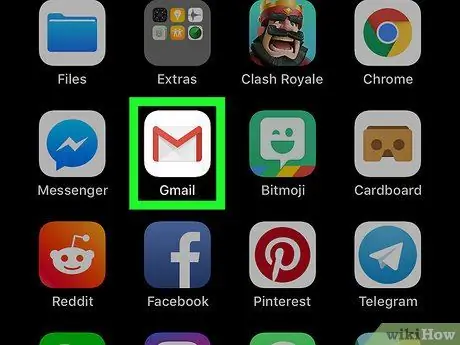
ধাপ 1. জিমেইল চালু করুন।
জিমেইল আইকনটি আলতো চাপুন, যা সাদা পটভূমিতে লাল "এম" এর মতো দেখাচ্ছে। যখন আপনি সাইন ইন করবেন, আপনার জিমেইল ইনবক্স খোলা হবে।
- আপনি যদি জিমেইলে লগ ইন না করে থাকেন, অনুরোধ করার সময় আপনার ইমেল ঠিকানা এবং পাসওয়ার্ড লিখুন।
- দুর্ভাগ্যক্রমে, আপনি অ্যান্ড্রয়েড ডিভাইসের মাধ্যমে প্রেরিত জিমেইল ইমেলগুলি পূর্বাবস্থায় ফেরাতে পারবেন না।
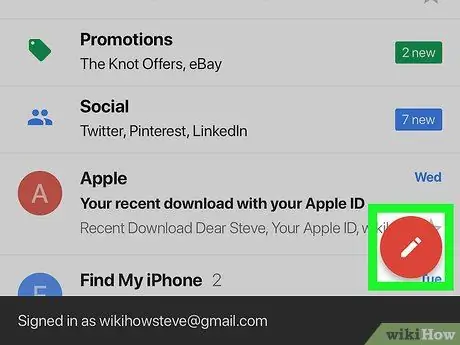
ধাপ 2. রচনা টোকা
এটি নিচের ডান কোণে একটি পেন্সিল আকৃতির আইকন। একটি নতুন ইমেইল তৈরির জন্য একটি ফর্ম আসবে।
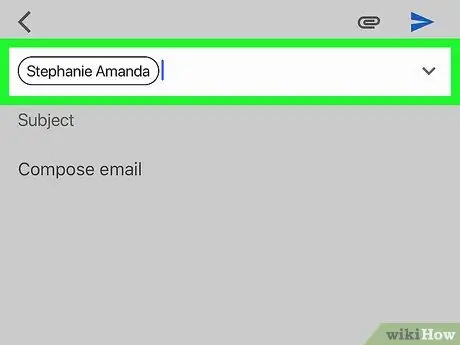
ধাপ 3. প্রাপকের ইমেল ঠিকানা লিখুন।
"প্রতি" পাঠ্য বাক্সে, আপনি যে ব্যক্তিকে বার্তাটি পাঠাতে চান তার ইমেল ঠিকানা লিখুন।
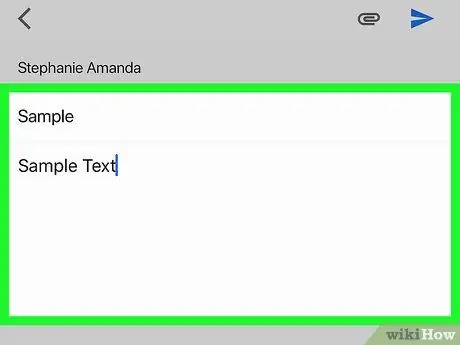
ধাপ 4. বার্তার বিষয় এবং মূল অংশ লিখুন।
ইমেইলের বিষয় "সাবজেক্ট" টেক্সট বক্সে টাইপ করুন, তারপর ইমেইলের বডিতে মেসেজের বডি টাইপ করুন।
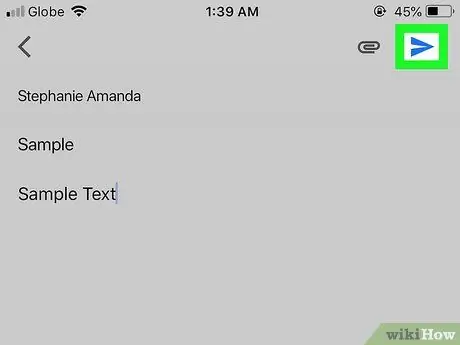
পদক্ষেপ 5. "পাঠান" আইকনে আলতো চাপুন
এর আইকন উপরের ডান কোণে। একবার আপনি, ইমেল পাঠানো হবে।
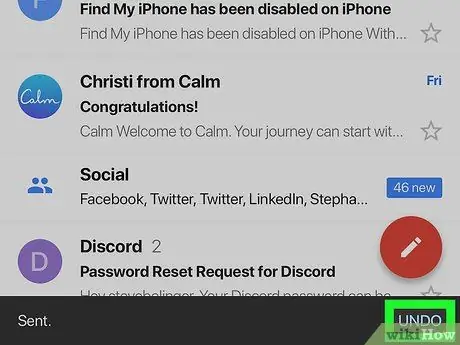
পদক্ষেপ 6. অনুরোধ করা হলে পূর্বাবস্থায় ট্যাপ করুন।
এই বিকল্পটি নীচের ডান কোণে প্রদর্শিত হবে।
ইমেল পাঠানো বাতিল করার জন্য আপনাকে 5 সেকেন্ড সময় দেওয়া হয়েছে।
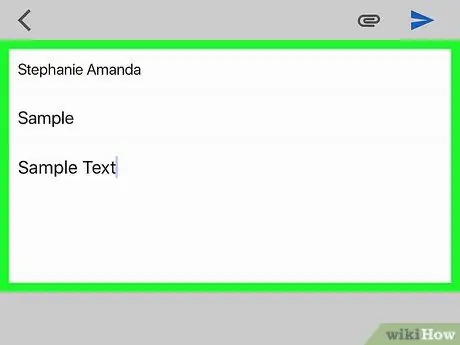
ধাপ 7. অপ্রত্যাশিত ইমেলগুলি চেক করুন।
একবার পাঠানো না হলে, ইমেলটি খসড়া আকারে পুনরায় খোলা হবে। আপনি সেখান থেকে এটি সম্পাদনা বা মুছে ফেলতে পারেন।
পদ্ধতি 3 এর 3: অ্যান্ড্রয়েডে ইমেল পাঠানোর আগে নিশ্চিত করা
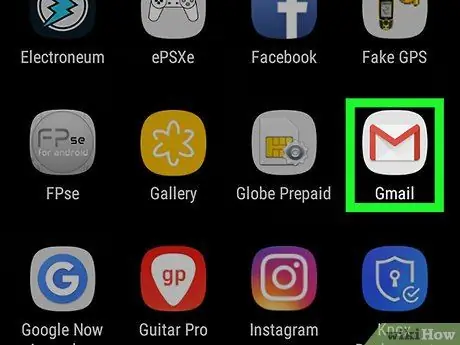
ধাপ 1. জিমেইল চালু করুন।
জিমেইল আইকনটি আলতো চাপুন, যা সাদা পটভূমিতে লাল "এম" এর মতো দেখাচ্ছে। যখন আপনি সাইন ইন করবেন, আপনার জিমেইল ইনবক্স খোলা হবে।
আপনি যদি জিমেইলে লগ ইন না করে থাকেন, অনুরোধ করার সময় আপনার ইমেল ঠিকানা এবং পাসওয়ার্ড লিখুন।
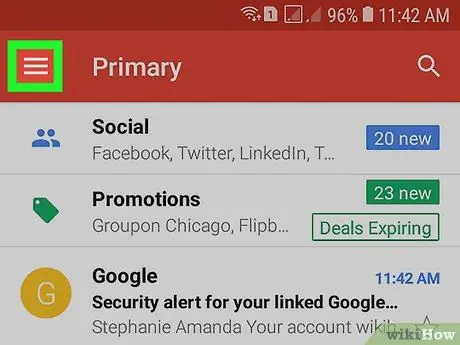
পদক্ষেপ 2. উপরের বাম কোণে আলতো চাপুন।
একটি পপ-আউট মেনু প্রদর্শিত হবে।
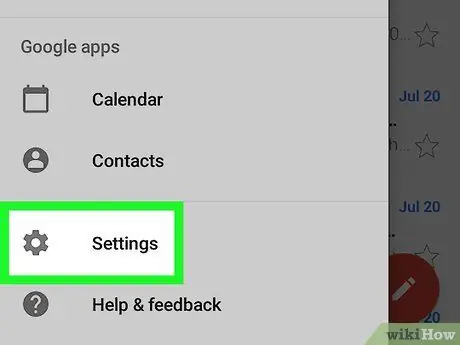
ধাপ the. স্ক্রিনের নিচে স্ক্রোল করুন, তারপরে সেটিংস আলতো চাপুন
এই বিকল্পটি পপ-আউট মেনুর নীচে রয়েছে। সেটিংস মেনু খুলবে।
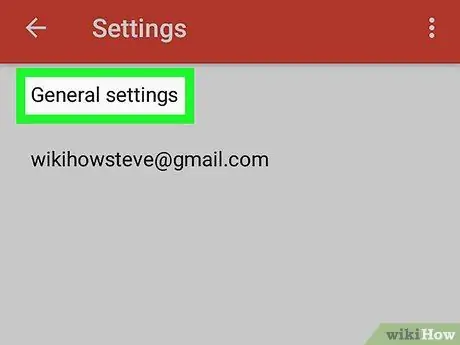
ধাপ 4. সেটিংস পৃষ্ঠায় থাকা সাধারণ সেটিংসে ট্যাপ করুন।
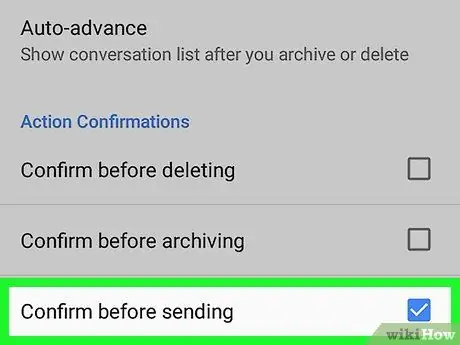
ধাপ 5. স্ক্রিন নিচে স্ক্রোল করুন, তারপর পাঠানোর আগে নিশ্চিত করুন আলতো চাপুন।
এই বিকল্পটি পৃষ্ঠার নীচে রয়েছে। এই সেটআপের মাধ্যমে, এখন থেকে পাঠানো প্রতিটি ইমেইল ইনবক্স ছাড়ার আগে নিশ্চিত করতে হবে। এটি আপনাকে দুর্ঘটনাক্রমে একটি ইমেল পাঠানো থেকে বিরত রাখার জন্য।
যদি বিকল্পের ডানদিকে একটি চেক চিহ্ন থাকে, তার মানে বিকল্পটি সক্রিয়।
পরামর্শ
জিমেইলের নতুন সংস্করণটি একটি "স্ব-ধ্বংস" বৈশিষ্ট্য সরবরাহ করে যা একটি নির্দিষ্ট সময় (অন্তত একটি দিন) পরে প্রাপকের ইনবক্স থেকে একটি ইমেল অদৃশ্য করে দেয়।
সতর্কবাণী
- বাতিল করার সময়কাল 5 সেকেন্ডের বেশি নির্ধারণ করলে আপনি যখন বোতামটি ক্লিক করবেন তখন সময়ের মধ্যে উল্লেখযোগ্য বিলম্ব (ল্যাগ) হবে পাঠান সময়ের সাথে ইমেলটি আসলে প্রাপকের ইনবক্সে আসে।
- দুর্ভাগ্যবশত, "পাঠান পূর্বাবস্থায় ফেরান" সময়ের মেয়াদ শেষ হয়ে গেলে আপনি একটি ইমেল পাঠানোর জন্য কোন প্রচেষ্টা করতে পারবেন না।






